超初心者がシステム環境設定を見てみた話その2
わからないなら?マークを押そう
?マーク押すとすぐヘルプが出てわかりやすいです。
こんにちは。茉宵です。
改めて設定って意外と何でもできるんだなぁと思いながらシステム環境設定を見ています。
自分好みに設定できるとやっぱり嬉しいですよね。
今回は一通り見て設定してその時のことを書こう!その2です。2段目から始まります。
その1をご覧になりたい方はこちらからどうぞ。
システム環境設定
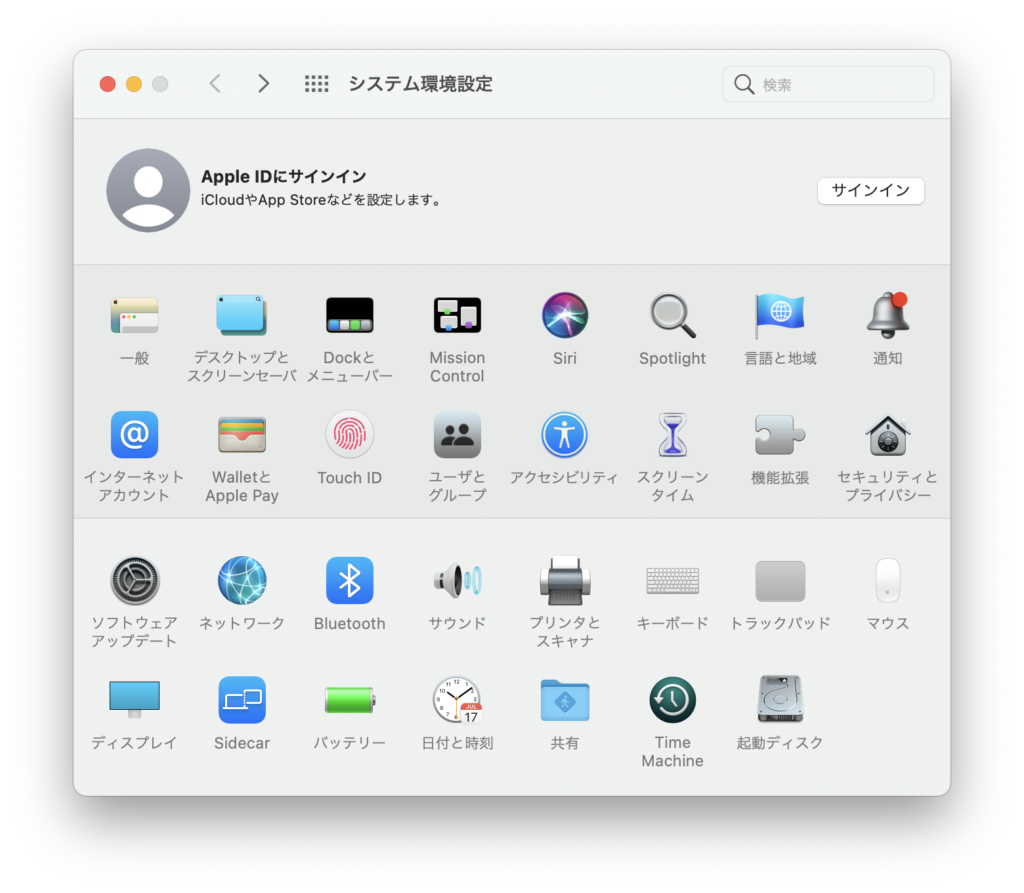
インターネットアカウント
インターネットアカウントでは自分が作ったアカウントの設定ができる。
iCloudやGoogle、Yahooなどのアカウントが登録できる。登録にはそれぞれのパスワードなどが必要。
登録したアカウントの中でそれぞれ使う項目にチェックを入れる。
WalletとApple Pay
WalletとApple Payはクレジットカードなどを登録するとTouch IDで簡単にお支払いができる。
まだ買い物の予定がないので登録しない。
Touch ID
Touch IDは指紋認証でパスワード入力の代わりになるもの。
ロックを解除したり買い物が簡単にできたりと色々便利。電源ボタンのところがTouch ID対応ボタン。
指先を怪我した時のことを考えてとりあえず指2本を登録。
Touch IDを使用するリストにチェックを入れる。
ユーザとグループ
ユーザとグループは使用する人の登録をできる場所。
初期だと自分のアカウントのみだがロックを解除するとゲストがパソコンを使う許可もできる。
ログインする時に必ず立ち上げるソフトがあるならここで設定できる。
アクセシビリティ
アクセシビリティは必要に応じて音声対応などの設定ができる。
今のところは変更しないので一通り見て次へ。
スクリーンタイム
スクリーンタイムはAppの使用状況を確認できる。
画面やAppの使用時間の設定などもできるが特に制限をしないので次へ。
機能拡張
機能拡張はAppleや他社製の機能拡張を管理するところ。
特にインストールしたものはないので初期設定のまま次へ。
セキュリティとプライバシー
セキュリティとプライバシーはログインパスワードを変更したり、セキュリティのレベルを上げたりできる。
変更するのにMacのパスワードが必要。
一般の項目でスリープとスクリーンセーバの解除にパスワードを要求の開始時間を短く設定。Touch IDを登録してあるので解除は簡単。
FileVaultはデータを暗号化して保護するシステム。
設定をオンにすると復旧キーが作成される。復旧キーはとても大切で、無くすと最悪の場合データが失われる。厳重に復旧キーを保管。
ファイアウォールは他のネットからの不要な接続から保護するシステム。
設定をオンにして、不都合があればオプションで変更予定。
プライバシーでは位置情報の利用やAppの接続の許可ができる。
許可したいものだけチェックを入れる。
まとめ
Touch IDはやはり便利ですね。パスワードを入力する代わりになるのがとても楽です。何だか甘やかされている気分になります。
パスワードを覚えていなくても大丈夫だなんて私は何となく不安になってしまいます。そういう性格なんでしょうね、そこはもう諦めます。
今回はセキュリティに関しての項目が多かったですね。
復旧キー忘れるとデータにアクセスできないのとか怖っ。と思いながら設定していました。
セキュリティ大事。
それでもファイアウォールの設定など最初からしてあっても良さそうなものなのに最初はオフなのが何故なのかわかりません。
こういうことがわかるような人になりたいです。
ここまで読んでいただきありがとうございました。

コメント